Kako narediti Outlook 2010 za uporabo Google Zemljevidov za naslove
Microsoft Microsoftov Obet Google Zemljevidi / / August 23, 2022

Nazadnje posodobljeno dne

Če podatke o naslovu hranite v Outlooku, obstaja majhen gumb zemljevida, ki samodejno prikaže zemljevide Bing. Lahko pa ga namesto tega preklopite na Google Zemljevide.
Če podatke o naslovu stika shranite v Outlooku, bo majhen gumb zemljevida samodejno prikazal zemljevide z Bingom. Kaj pa, če raje uporabljate Google Zemljevide? Microsoft ni vključil preprostega načina za izbiro storitve, ki jo želite, vendar s to hitro prilagoditvijo registra lahko spremenite prav to.
Če raje preskočite spodnje korake, lahko prenesite vnaprej pripravljen popravek registra. Ko je prenos končan, ga dvokliknite in izberite ja v potrditvenem oknu.
1. korak – Zaženite Regedit
Kliknite Windows Start Menu Orb in tip regedit v iskalno polje. V rezultatih programa kliknite regedit.exe ali pritisnite Vnesite na vaši tipkovnici.
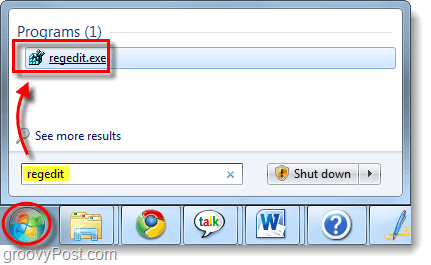
2. korak – dodajte nov vnos vrednosti niza v register
Pomaknite se do naslednjega registrskega ključa:
| HKEY_CURRENT_USERProgramska opremaMicrosoftOffice14.0OutlookOptionsGeneral |
V tipki Splošno z desno miškino tipko kliknite prazno območje v desnem podoknu in izberite Novo > Vrednost niza. Poimenujte novo vrednost v: MapScriptURL
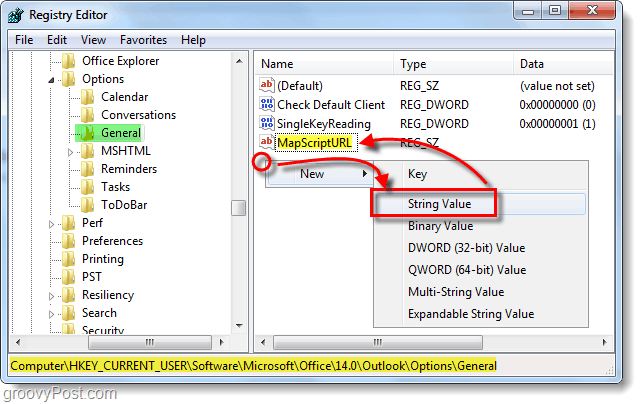
3. korak – Spremenite podatke o vrednosti novega vnosa v register
Z desno miškino tipko kliknite novo ustvarjeni URL MapScriptURL in IzberiteSpremeni… Zdaj v Podatki o vrednosti polje, prilepite naslednji URL:
| http://maps.google.com/?q=<0s>, <1s>, <2s>, <3s>, <4s> |
Kliknite v redu da shranite spremembe in končate.
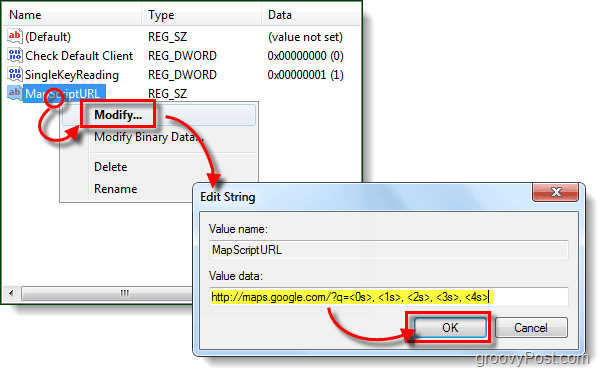
Končano!
Zdaj, ko v Outlooku pritisnete gumb Zemljevid, se odpre vaš privzeti internetni brskalnik in vas popelje na ta naslov z uporabo Google Zemljevidov. Če želite preklopiti nazaj na Bing, pojdite in izbrišite novo vrednost niza MapScriptURL, ustvarjeno v tem priročniku.
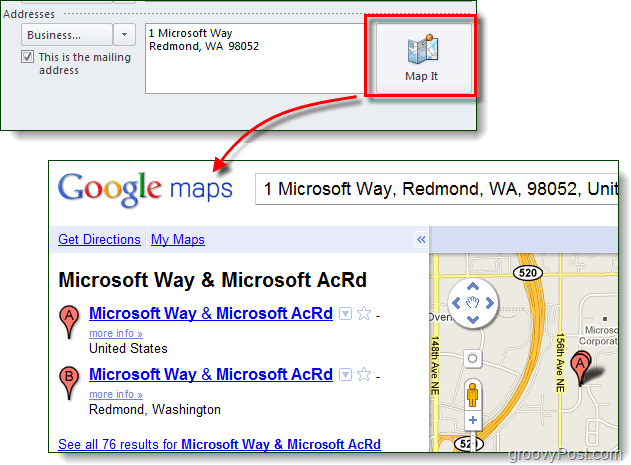
Kako najti svoj ključ izdelka Windows 11
Če morate prenesti ključ izdelka Windows 11 ali ga potrebujete samo za čisto namestitev operacijskega sistema,...
Kako počistiti predpomnilnik Google Chrome, piškotke in zgodovino brskanja
Chrome odlično shranjuje vašo zgodovino brskanja, predpomnilnik in piškotke, da optimizira delovanje brskalnika v spletu. Njeno je, kako ...
Ujemanje cen v trgovini: Kako pridobiti spletne cene med nakupovanjem v trgovini
Nakup v trgovini ne pomeni, da morate plačati višje cene. Zahvaljujoč garanciji ujemanja cen lahko dobite spletne popuste med nakupovanjem v...

